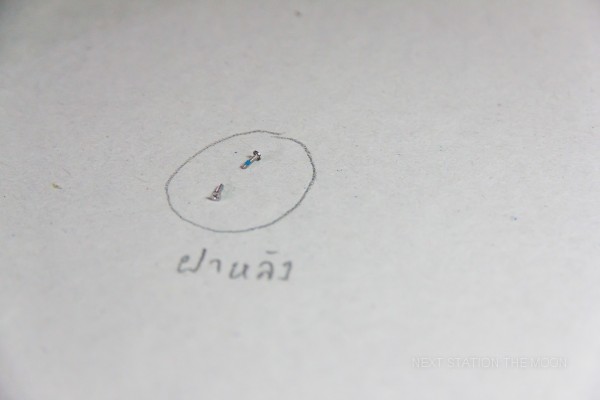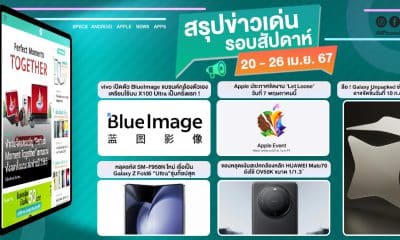iOS Tips
วิธีการซ่อมปุ่ม Home บน iPhone ด้วยตัวเองเครื่องใครหมดประกันอยากเปลี่ยนเองทำได้นะ #ittwt
วันนี้มีกระทู้แนะนำในพันทิพย์ครับ ซึ่งเป็นกระทู้ที่น่าสนใจเกี่ยวกับการเปลี่ยนปุ่ม Home ด้วยตนเอง เนื่องจากเจ้าของกระทู้ มีเหตุผลบางอย่างที่ต้องเปลี่ยนเองดังนี้ครับ
1.เครื่องหมดประกันแล้ว เกือบจะเข้าปีที่ 2 แล้วครับ
2.บ้านอยู่ไกลความเจริญ
3.ไม่ไว้ใจช่าง กลัวโดนยำอะหลั่ย
4.ซ่อมเองถูกกว่าซ่อมร้าน แถมยังเป็นการเรียนรู้อีกด้วย
ถ้าปุ่ม Home ของใครเสีย และมีเหตุผลคล้าย ๆ กับเจ้าของผลงานการเปลี่ยนปุ่ม Home ในครั้งนี้อาจจะลองทำดูได้นะครับ
อันดับแรกเราต้องไขนอตออกสองตัวก่อน เพื่อที่จะเปิดฝาหลังครับ
หากระดาษมาแผ่นนึงครับ ถ้ากลัวน๊อตจะหาย ก็ทำตามผมได้ ไม่ว่ากัน แต่เปิดแอร์นะครับ ห้ามเปิดพัดลม มัสิทธิ์พัดน๊อตกระเด็ดหายไปไม่รู้ด้วยนะ
เมื่อเราเปิดฝาหลังออกมาแล้ว จะเจอแบตเตอร์นี่ที่เหมือนจะดึงออกมาง่ายๆ วางแผ่อยู่คู่กับ Logic Board
ขันน๊อตออกก่อนนะครับ จากนั้นใช้ตัวดึง ดึงออกมาจาก บอร์ดเลยครับ
หลังจากดึงออกมาเสร็จแล้ว
เราจึงมีตัวช่วย เป็นตัวยกอีกตัวนึงครับ หน้ากว้างหน่อย เวลายกทำมุมองศาให้ดีๆครับ ไม่ฉะนั้นจะทำให้แบตออกมาไม่สวยได้ ขั้นตอนนี้ ประกอบกับต้องระวังที่หุ้มแบตลอกด้วยนะครับ มันจะติดกับกาวแน่นมาก เอาเป็นว่าค่อยๆดึงออกมาแล้วกันครับ งัดไปเรื่อยๆ
แล้วเราก็จะพลากมันออกจากกันในที่สุดครับ
ต่อมาครับ ขันน๊อตตรงบริเวณ Cover ที่มันบิดนี้ก่อนครับ เราจะเจอ Socket ของ Dock Connection
ให้เรางัดตัวนี้ออกมาครับ จะได้แบบนี้
ทุกครั้งที่มีการถอด Logic Board จะต้องถอดถาดใส่ซิม Sim Card Tray ทุกครั้งนะครับ
เราก็ถอดน๊อตตรงลำโพงออกมาครับ สังเกตุได้ไม่ยาก เวลายกขึ้นมาโปรดใช้ความระมัดระวังนิดนึงนะครับ
เสร็จแล้วครับ ลำโพง กับไมโครโฟน ตอนนี้เราแกะออกมาสำเร็จแล้ว เห็นไอ้เจ้าสายไฟ ที่มีปลายหัวกลมๆนั่นไหมครับ นั่นคือสายอากาศครับ ซึ่งมันไปสำผัสกับขอบของ iPhone นั่นเอง ลำพังแล้วตัวมันติดอยู่กับบอร์ดครับ อย่าลืมใส่กลับคืนก็แล้วกันครับ ไม่งั้นสัญญาณไม่เข้าครับ
ให้เราเอามอเตอร์ ที่มีหน้าที่ทำให้มันสั่นออกมาก่อนครับ
งัด Cover ที่ปิด ไว้ด้านบนหัวเครื่องครับ
เนื่องจากตำแหน่งน๊อตมันไม่เท่ากัน เราควรจะจำตำแหน่งมันให้ได้ ถ้าง่ายๆก็ตามนี้เลยครับ
นำกล้องออกมาก่อนครับ
ใช้ที่งัดดึงตัว นี้ออกให้หมดครับ เราจะเริ่มแงะ Logic Board กันแล้ว
นี่ครับ เอามันออกให้หมดเลยนะครับ ระวังสายมันหักด้วยครับ
ขันน๊อตตรงนี้ออกครับ เราจะยกแผง Board กันแล้ว!!!
งัดมันขึ้นมาครับ อยากงัดแรงมากไปนะครับ ระวังบอร์ดหักนิดนึงครับ มันค่อนข้างจะบอบบางนิดนึงครับ
ออกแรงอีกๆ
และแล้ว เราก็ได้มันออกมาครับ iPhone เป็นการออกแบบที่ชาญฉลาดมากๆครับ ถ้าเคยถอดคอมพิวเตอร์ PC ออกมาดู จะรู้ว่าหลักการมันคล้ายๆกันเลยครับ แต่ในขนาดที่ย่อส่วน ประกอบกับกาวที่มันแน่นมากๆแล้ว ไอโฟนถือเป็นโทรศัพท์ที่แกะยากที่สุดก็ว่าได้ครับ
ไม่มีรูปตอนขันน๊อตมาให้ดูครับ แต่ดูตามนี้ครับ ตำแหน่งน๊อต บนหัวมุมเครื่องมันจะเล็กกว่านะครับ ถ้าไม่อยากให้พลาด อย่าลืมร่างตำแหน่งน๊อตนะครับ
เราก็แงะจออกมาครับ แงะยากมากๆเพราะว่าตรง Panel บริเวณปุ่มโฮม เป็นกาวติดอยู่ครับ ค่อยๆแงะไปครับ ใช้อุปกรณ์ที่มีอยู่ งัดจอ ออกมาจากกาวให้ได้ครับ
ระวังสายแพรของจอ ด้วยนะครับ ดึงมันออกมาเบาๆครับ มันจะมีช่องอยู่เล็กๆ ระวังกระชากหลุดนะครับ
ปล. ตอนใส่กลับ ก็ระวังมันจะพับนะครับ มันงอขึ้นมาก็อาจจะมีปัญหาเครื่องปิดไม่เข้า จอไม่ติดก็ได้ครับ
เอามันออกมาได้แล้วครับ สังเกตุกาวตรง Panel ปุ่ม Home มันสลับกันคนละด้านเลยครับ
นี่คือช่องเสียบสายแพรของ ปุ่ม Home เจ้าปัญหาครับ ให้เรา เอามันออกมาก่อน
แล้วเราจะเอาพระเอกของเราออกมาได้ครับ แบบนี้แหละครับ ปุ่ม Home แบบ Original
ให้เราจัดการดึงสายแพรออกจากปุ่ม ดึงออกได้เลยครับ มันเป็นกาว แล้วก็นำสายแพรตัวใหม่ ใส่เข้าไปตามเดิมครับ
แค่นี้เราก็ประกอบกลับไปได้แล้วครับ อาจจะดูเยอะไปบ้างครับ ต้องทำใจ เปลี่ยนแค่ปุ่ม Home ปุ่มเดียว ต้องรื้อทั้งเครื่องครับ
สรุปตำแหน่งน๊อตทั้งหมดครับ เก็บให้ดีๆ อย่าให้หายเชียวนะครับ
เพิ่มเติมวีดีโอให้ด้วยครับ
[yframe url=’http://www.youtube.com/watch?v=cflsmFSdcmI’]
เสร็จเรียบร้อยไปแล้วสำหรับการเปลี่ยนสายแพรปุ่ม Home ซึ่งจะทำให้กลับมาใช้งานได้ตามปกติ ดูแล้วเป็นยังไงกันบ้างครับ ผมเองหวาดเสียวเล็ก ๆ ดูไว้เพื่อเป็นความรู้อย่างเดียวก็ได้ ส่วนตัวแล้วก็ตื่นตาตื่นใจดี หรือถ้าใครอยากจะลองซ่อมเองก็ไม่ว่ากันครับ โปรดใช้วิจารณญาณในการรับชมนะครับ
ขอบคุณความรู้และความสามารถของเจ้าของกระทู้ pantip ด้วยครับ : pantip.com